
WordPress『パーマリンク設定』の仕方
- 2021年7月31日
- 2021年1月2日
- WordPress一般
- WordPressの使い方
『パーマリンク』とは、すなわちURLです。
パーマリンクの設定では、URLのドメインの後にくる部分の設定をします。
WordPressのことをもっと知りたい場合はWordPressの使い方のページを見てください。
『パーマリンク設定』ページへの行き方
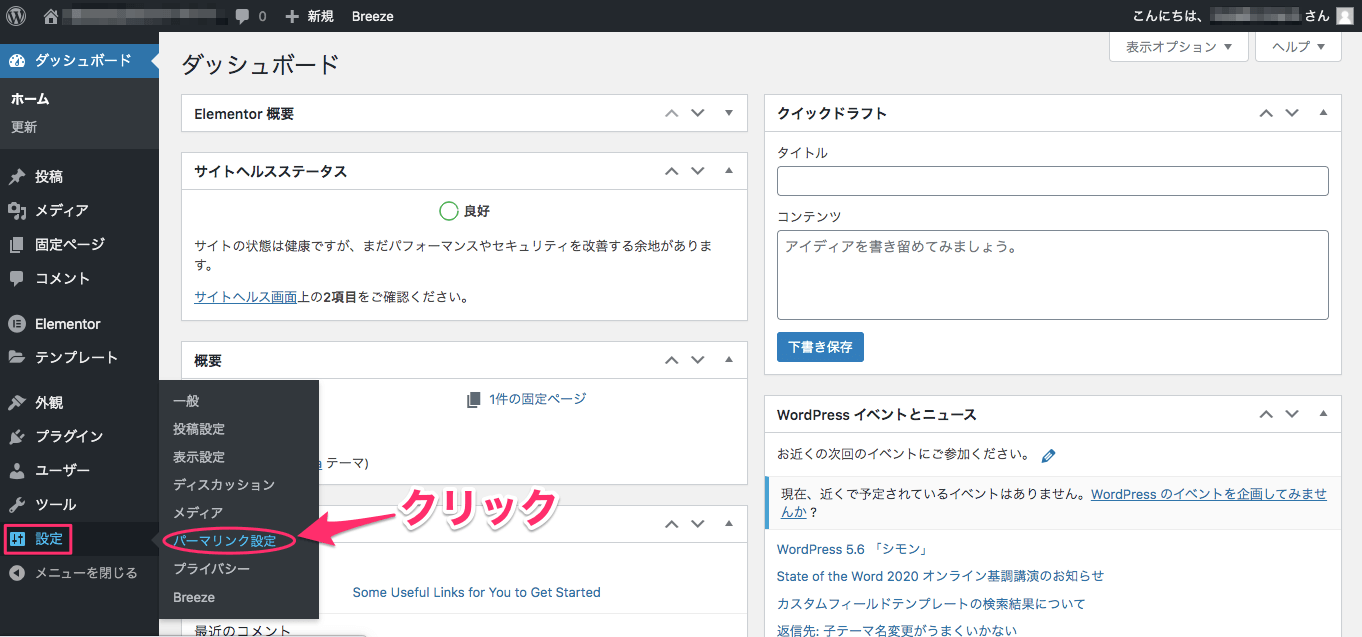
画面左側のバーの『設定』にカーソルを当て、出て来たボックス内の『パーマリンク設定』をクリックします。
すると以下のような画面表示になります。
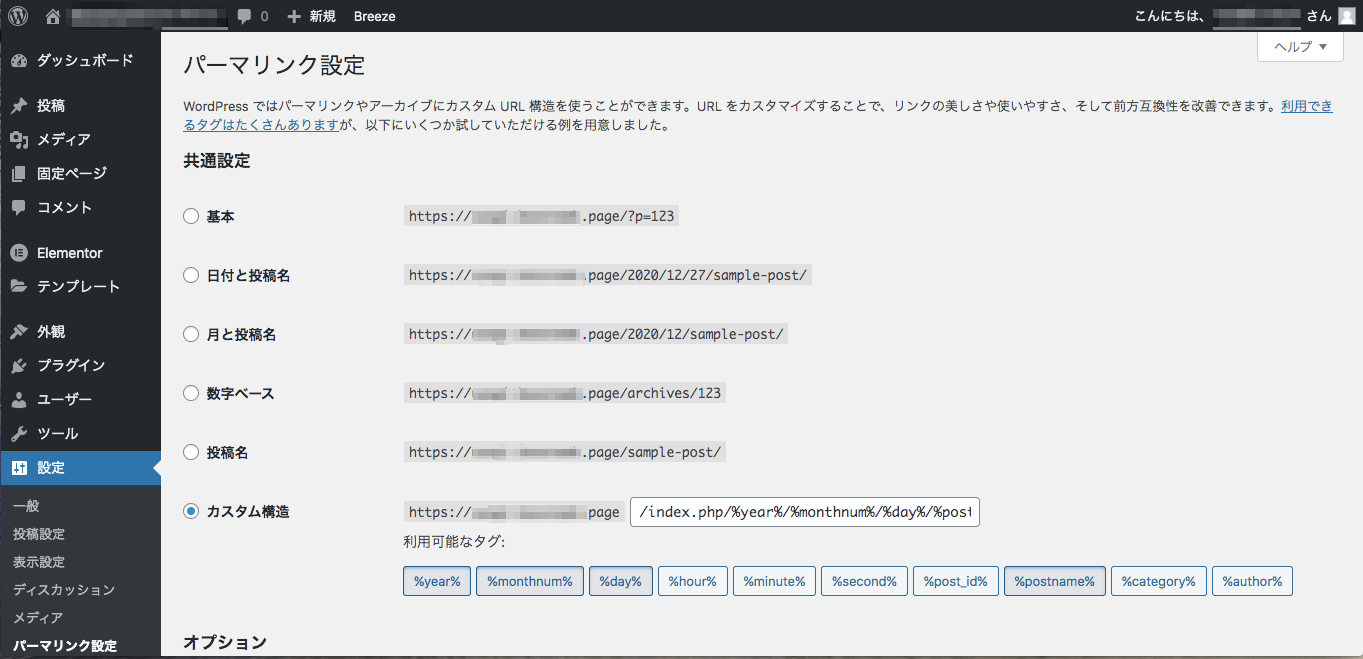
WordPressで選択できるパーマリンクの種類
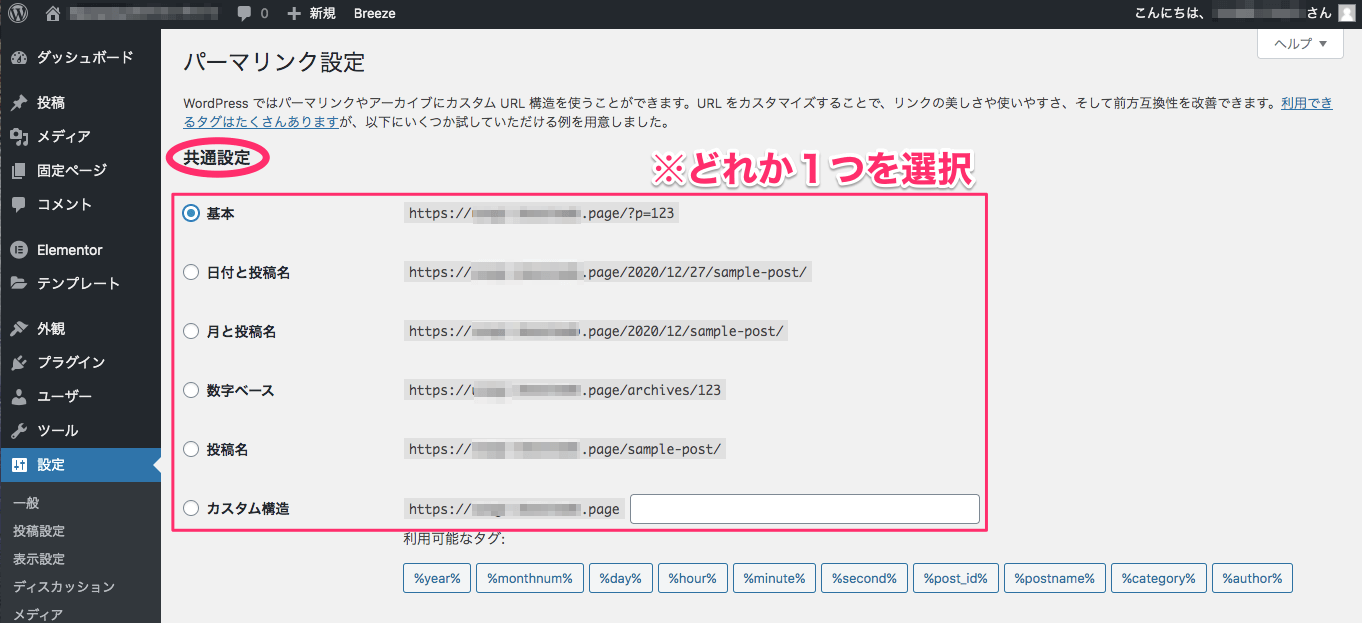
『共通設定』の項目から、パーマリンクをどれか1つ選択します。
選択できるパーマリンクは以下の通りです。
- 基本(デフォルト):https://honyalala.testsite/?p=123
- 日付と投稿名 :https://honyalala.testsite/YYYY/mm/dd/投稿名/
- 月と投稿名 :https://honyalala.testsite/YYYY/mm/投稿名/
- 数字ベース :https://honyalala.testsite/archives/123
- 投稿名 :https://honyalala.testsite/投稿名/
- カスタム構造 :別途項目にて詳しく説明します。
オススメのパーマリンク
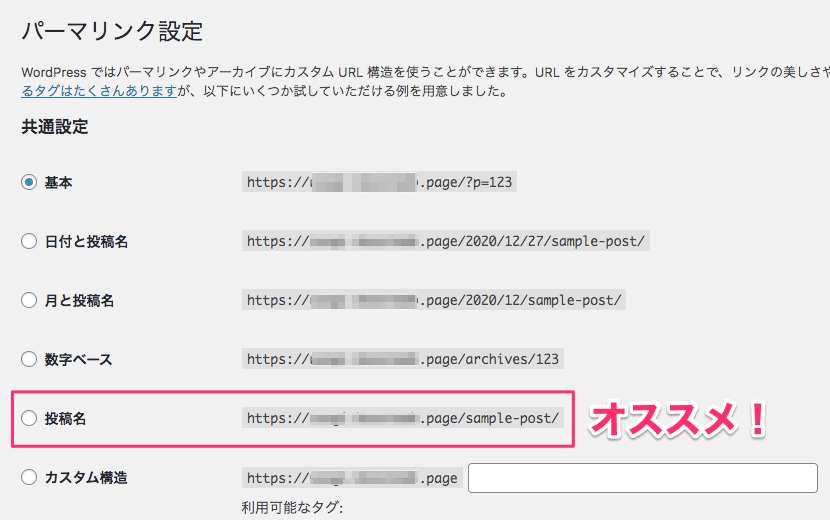
オススメのパーマリンクは『投稿名』です。
https//ドメイン/sample-post/の『sample-post』の部分を自分の好きな投稿名に変えることができます。
こちらは人気の設定で、使用者も多いです。
見た目にもスッキリしていますね!
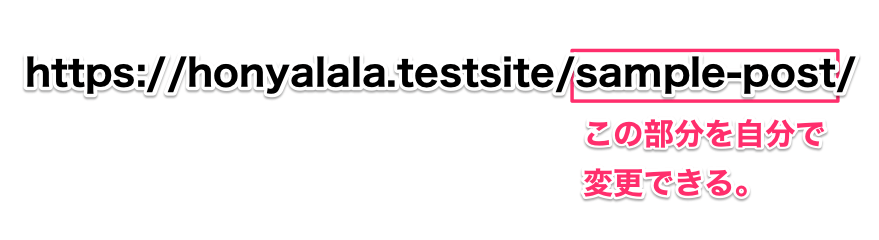
オススメしないパーマリンク
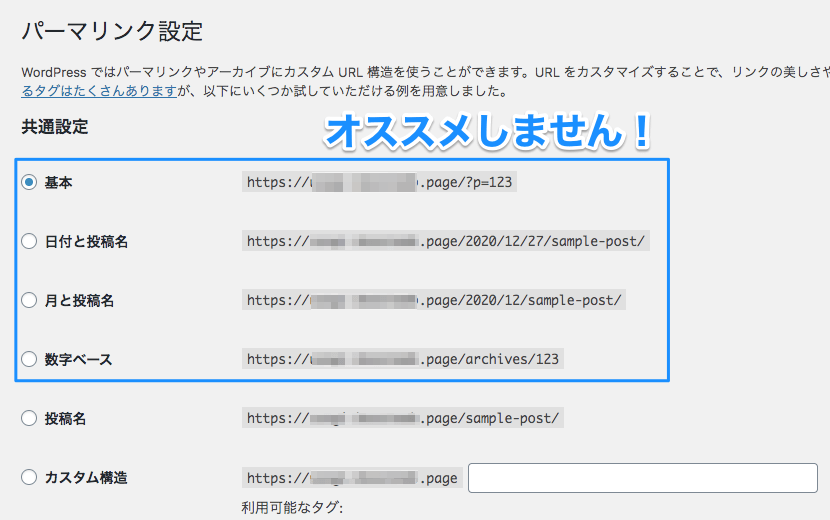
パーマリンク設定の中でも、以下の4つはオススメしません。
理由も以下の通りです。
- 基本 :『?p=123』はなんだか見た目にスッキリとしません。
- 日付と投稿名:この設定だと、いくら新しく記事を更新し直しても最初に投稿した日の古い日付のままになるので、記事が古いものに見えてしまいます。
- 月と投稿名 :こちらも日付と投稿名の理由と同じです。
- 数字ベース :号数の大きさで記事の新旧がわかってしまいますし、古い手法の為オススメしません。
カスタム構造の説明
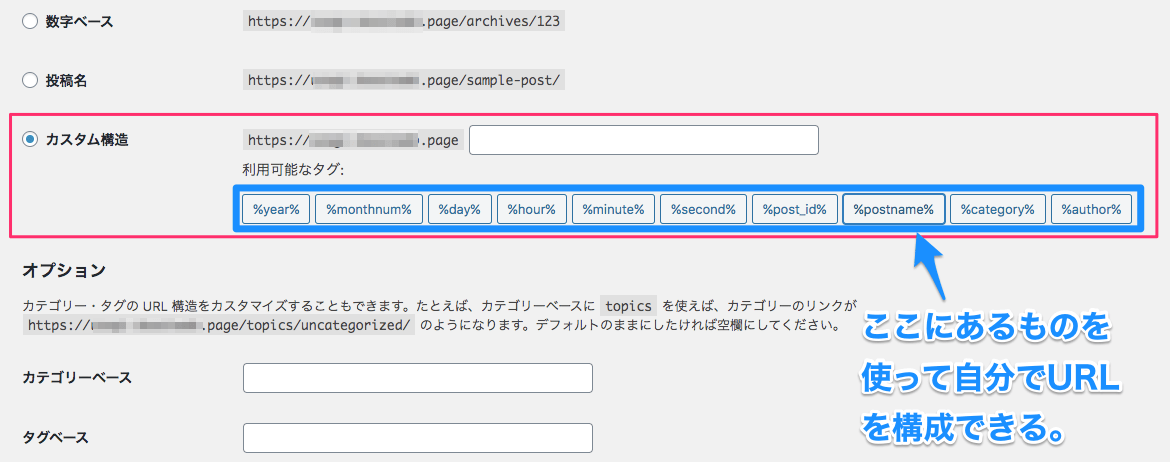
『カスタム構造』では、以下のタグを使ってhttps://ドメインの後に表示される部分を自分で構成することができます。
| %year% | 投稿された年(YYYY) |
| %monthnum% | 投稿された月(mm) |
| %day% | 投稿された日(dd) |
| %hour% | 投稿された時間(1〜24) |
| %minute% | 投稿された分(0〜59) |
| %second% | 投稿された秒(0〜59) |
| %post_id% | 投稿の固有ID |
| %postname% | 投稿名 |
| %category% | カテゴリー名 |
| %author% | 投稿の作成者 |
例えば、『https://ドメイン/%category%/%postname%/』とすれば、『カテゴリー』の後に『投稿名』が来ます。
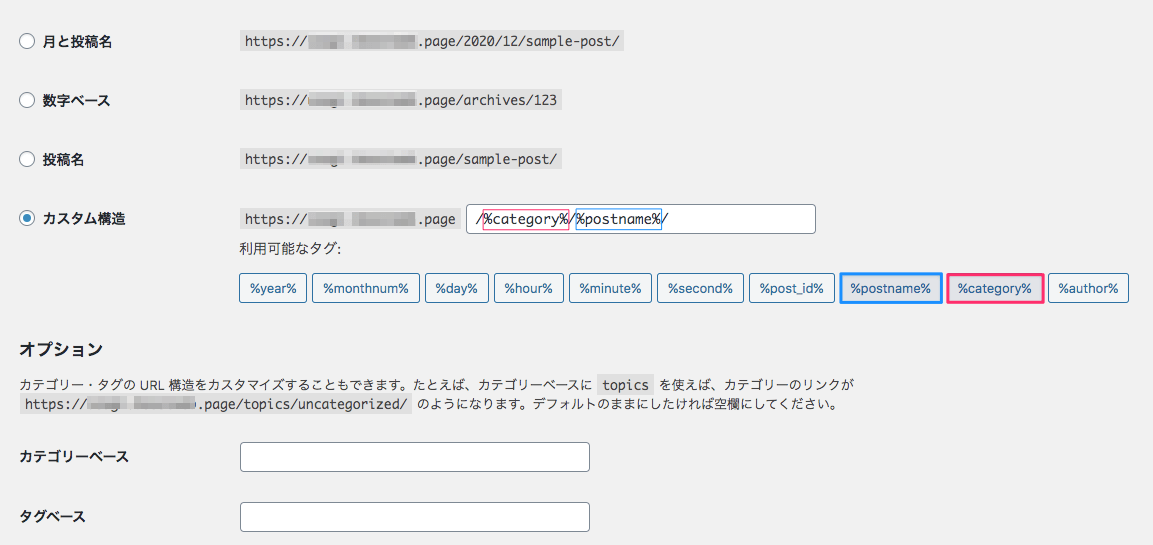
以上のタグはクリックした順番でURLに配列されます。
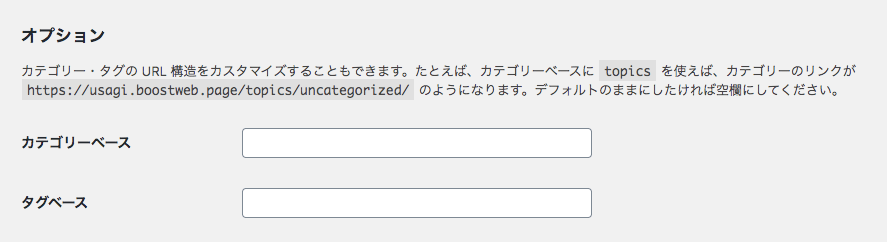
『オプション』に
- カテゴリーベース
- タグベース
とあります。
ここでの設定がどの様なものなのかを以下で説明していきます。
カテゴリーベースの設定
『カテゴリーベース』は、カテゴリのアーカイブページのURLでドメインの後に最初にくる『これはカテゴリのアーカイブ記事だよ』と一目でわかるためのURLパスです。
例えば、とあるサイトにデザート(dessert)のカテゴリーがあり、その中にたくさんのデザートに関連した記事があるとします。
そこで以下の画像のように
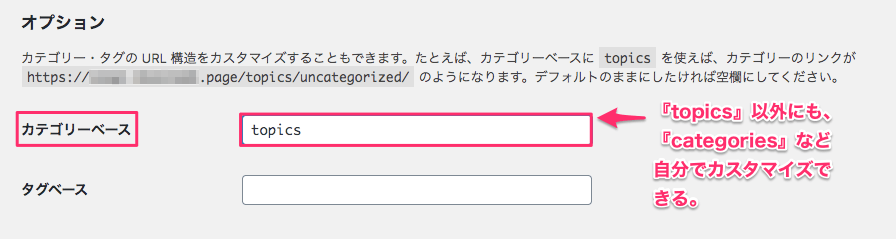
『カテゴリーベース』の横のボックスに『topics』と入れれば、
カテゴリーページにリンクするURLが
『http://ドメイン/topics/dessert/』となります。
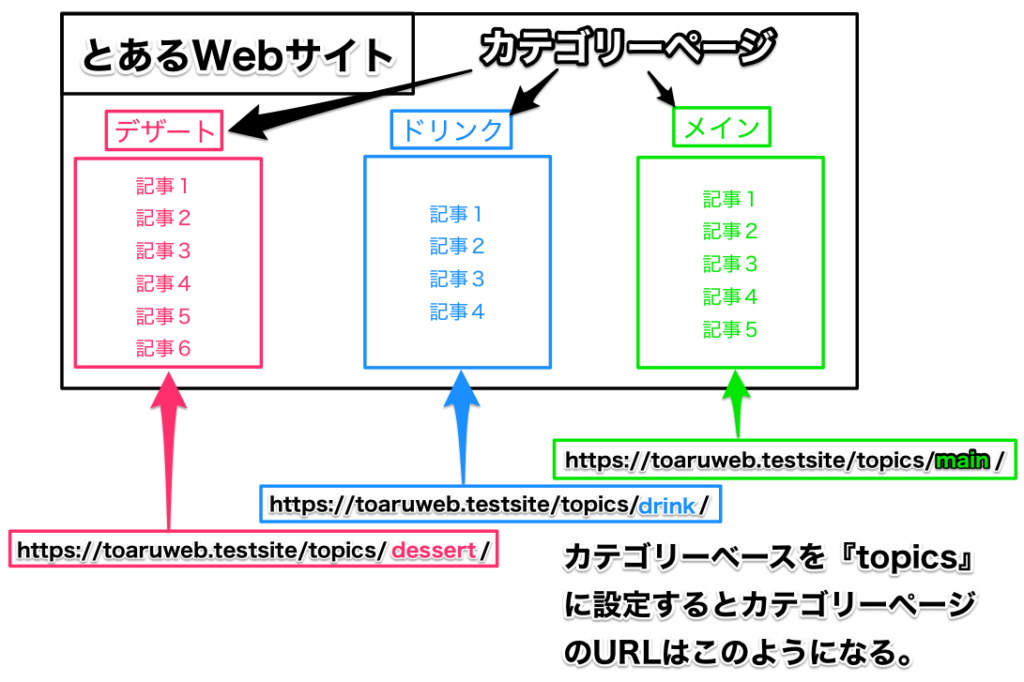
裏技・カテゴリーベースを消す方法
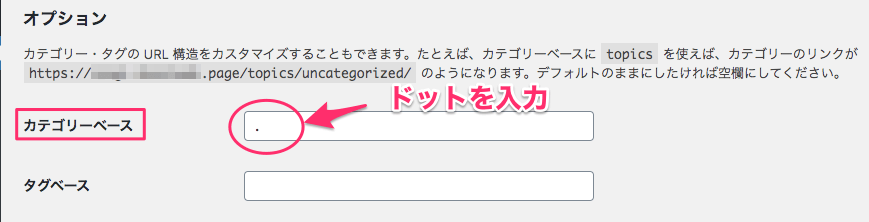
文字ではなく『 . 』のみ、を入力するとカテゴリーベースを消すことができます。
URLはカテゴリーベースだけれど、表示は『https://ドメイン/カテゴリ/』になります。
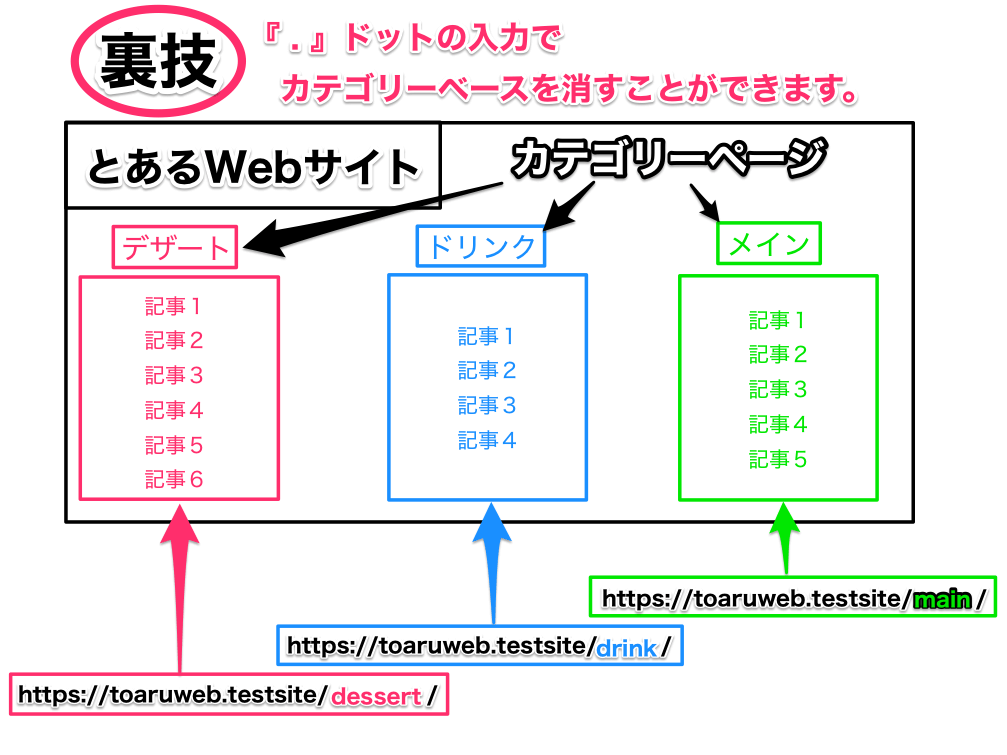
タグベースの設定
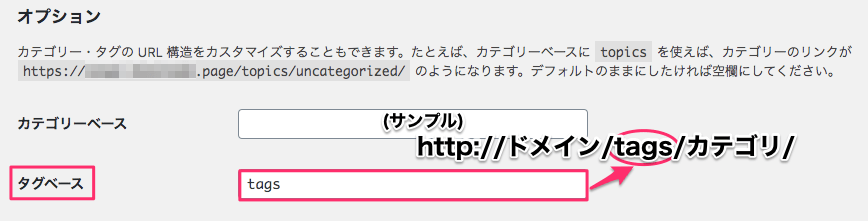
『タグベースの設定』は、タグページにリンクするURLの設定です。
やり方はカテゴリーベースの設定と同じですので、詳しくは『カテゴリーベースの設定について』を参考にしてください。
『変更を保存』で完了
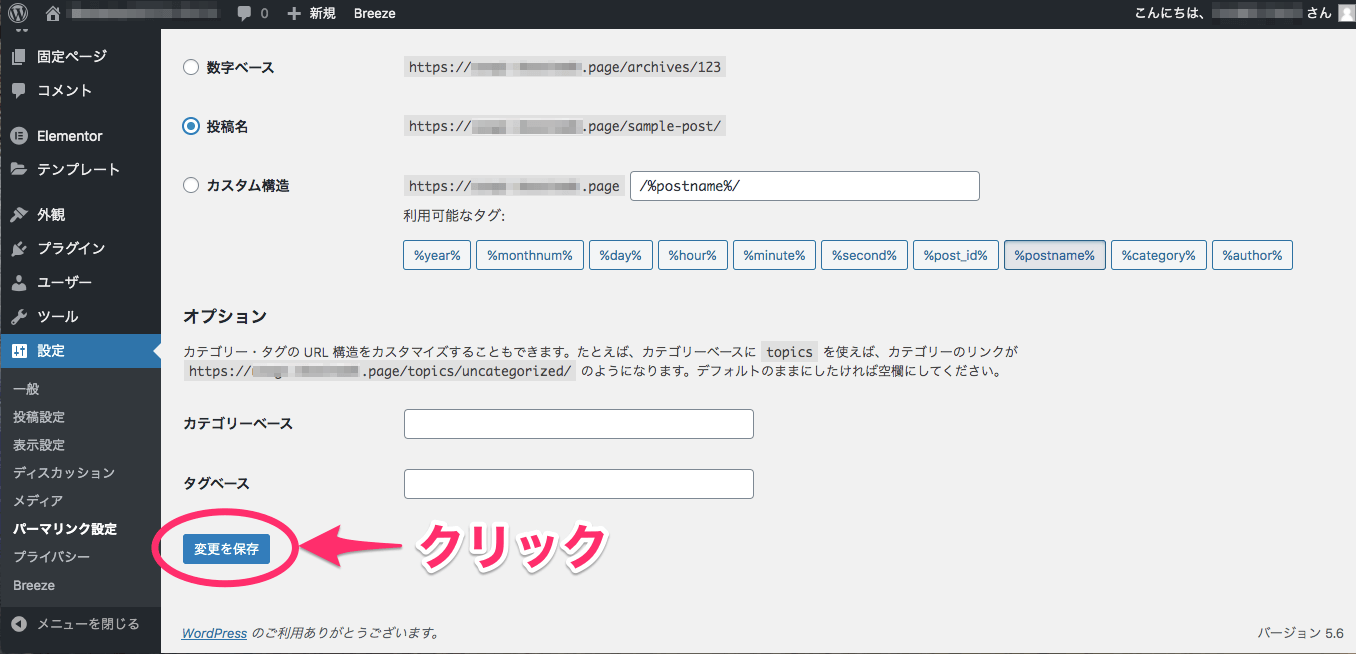
全ての設定が終わったら、画面一番下の『変更を保存』をクリックします。
パーマリンク(URL)は一度設定したら原則変更するものではありません。
パーマリンクの設定をサイト運営途中で変更をすると、どこかでリンク切れなどをおこす原因となるので、WordPressで記事を書き始める前にこちらの設定はしっかりとしておきたいですね。



